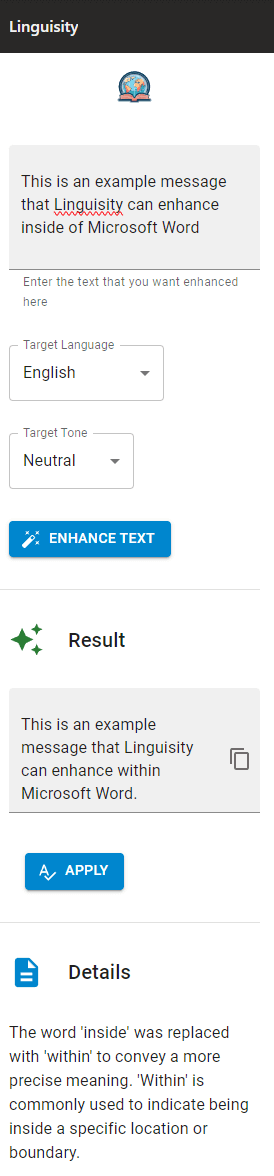Додаток Microsoft Office
Інструкції з налаштування
Крок 1
Відвідайте Microsoft 365 та увійдіть у свій обліковий запис.
Натисніть на іконку Word, розташовану на панелі інструментів зліва, щоб відкрити Microsoft Word.
Примітка: Ви також можете встановити Linguisity для додатка Microsoft Office через Microsoft App Source.
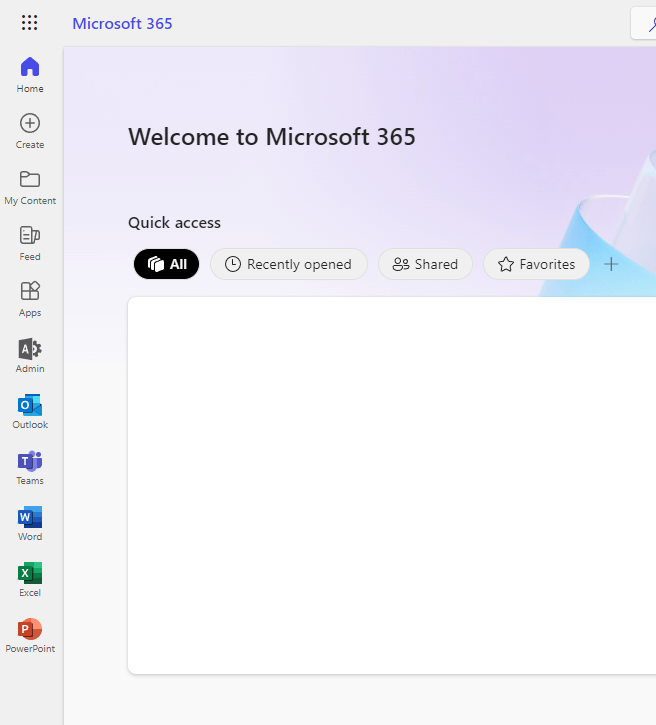
Крок 2
Виберіть між відкриттям існуючого документа або створенням нового.
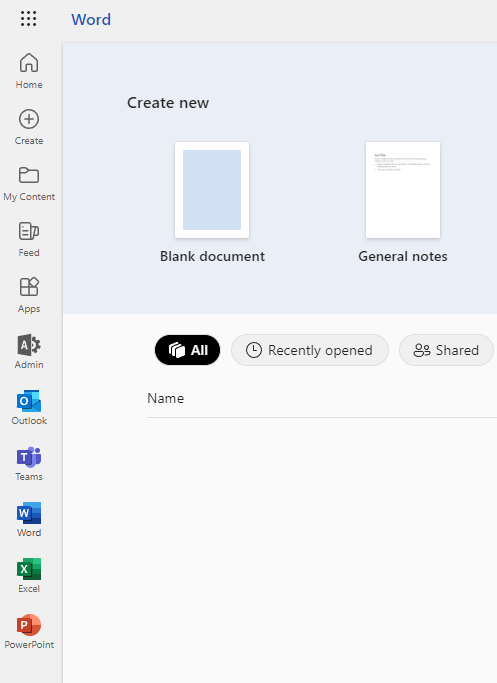
Крок 3
Перейдіть до меню Файл і виберіть опцію Отримати додатки.
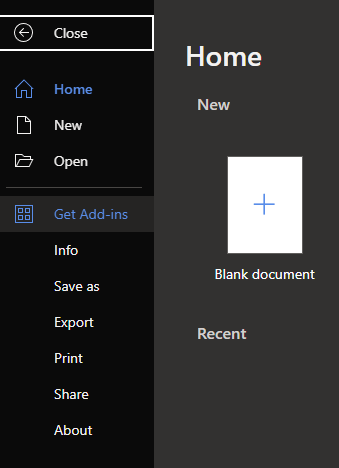
Крок 4
Натисніть на кнопку 'Більше додатків', розташовану в нижньому правому куті меню.
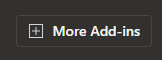
Крок 5
Будь ласка, переконайтеся, що в новому вікні спливаючого меню вибрана вкладка Магазин.
Пошукайте 'Linguisity' та натисніть кнопку 'Додати', щоб встановити додаток Linguisity для Microsoft Office.
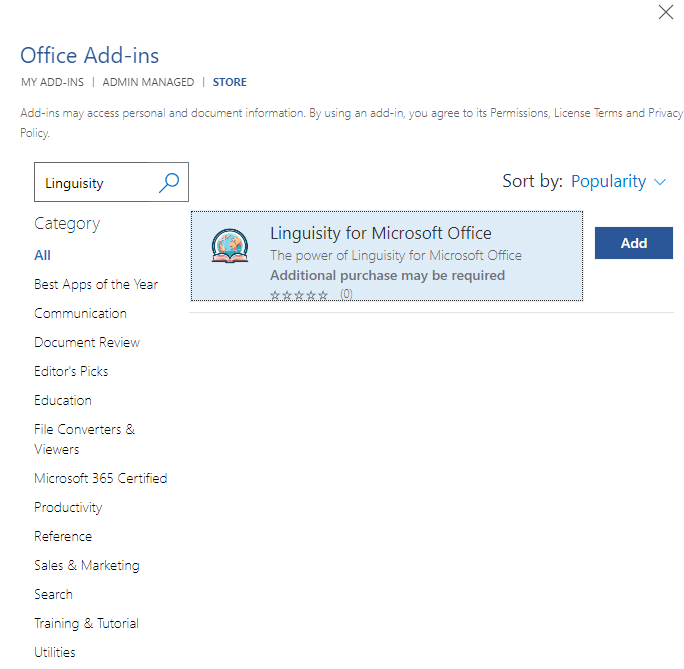
Крок 6
З'явиться нове спливаюче вікно, яке попросить вас погодитися з умовами обслуговування та політикою конфіденційності Linguisity.
Натисніть 'Продовжити', коли будете готові.
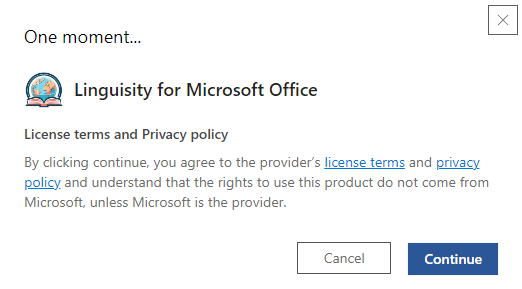
Крок 7
Після встановлення перейдіть до головної панелі інструментів і натисніть на три крапки, розташовані праворуч, щоб отримати доступ до меню.
У цьому меню ви знайдете розділ під назвою 'Linguisity' з кнопкою для його відкриття. Натисніть на 'Відкрити', щоб продовжити
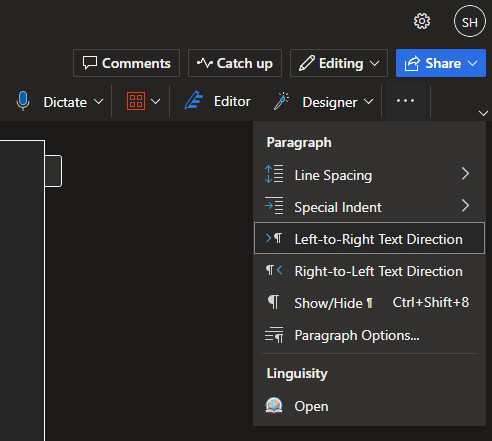
Крок 8
Тепер вам буде представлене вікно входу в Linguisity.
Будь ласка, введіть свою електронну адресу або ім'я користувача разом з паролем, щоб продовжити процес входу. Або ж ви можете створити новий обліковий запис, якщо це необхідно.
Коли будете готові, натисніть на кнопку 'УВІЙТИ'.
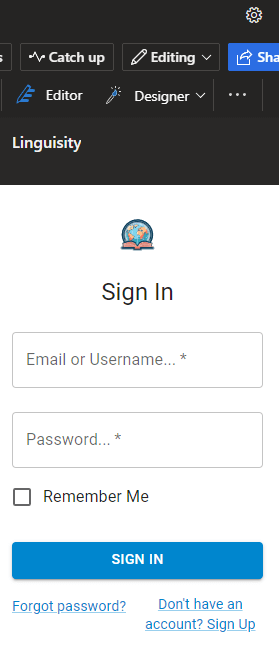
Крок 9
Тепер, коли ви успішно увійшли, ви можете почати вводити текст, який хочете вдосконалити, або скопіювати та вставити розділи з документа для покращення.
Виберіть мову та тон, а потім натисніть кнопку Покращити текст.
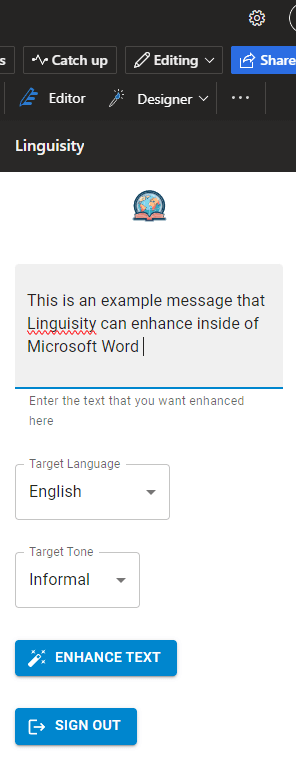
Крок 10
Тепер Linguisity покращить текст і відобразить покращення в розділі Результати.
Ви можете натиснути Застосувати, щоб внести корективи, або скопіювати та вставити результат у документ Word, де ви хочете, щоб він з'явився.
Розділ Деталі надає огляд змін, внесених з оригінального тексту до покращеної версії. Це може допомогти вам краще зрозуміти, які зміни були застосовані.